아이패드 OS 15는 아이패드의 운영체제인 아이패드 OS의 현세대 버전으로, 2021년 9월 21일 우리나라 시각 새벽 2시에 정식 출시되었다.
<주요 기능>
멀티태스킹
아이패드의 널찍한 화면은 여러 개의 앱을 동시에 열어놓고, 멀티태스킹 하며 전혀 다른 수준의 효율성으로 업무를 처리하기에 제격이다. 아이패드 OS 15의 출시와 함께 아이패드의 멀티태스킹은 기능 탐색도, 사용감도 더 쉬워진 데다, 기능면에서 더욱 강력해지기까지 했다.
NEW 멀티태스킹 메뉴
탭 하면 열리는 새로운 멀티태스킹 메뉴가 추가되었다. 전체 화면, 슬라이드 오버(Slide Over), 스플릿 뷰(Split View)등 기존의 방식을 쉽게 선택할 수도 있고, 필요할 때마다 '중앙 윈도우'를 생성해 여러 앱을 동시에 다룰 수도 있다.
기존 제스처 위주의 슬라이드 오버와 스플릿 뷰를 새로운 메뉴를 통해 접근하도록 개선하여 사용성이 한결 편리해졌다. 또한, 중앙 윈도우 기능이 추가되어 화면을 나가지 않고도 메모, 메시지 등의 콘텐츠를 볼 수 있다.
앱 전환기
'앱 전환기'를 이용해 한 화면 위에 여러 개의 스플릿 뷰 공간을 만들 수 있다. 한 앱을 다른 앱 위로 드래그하기만 하면 스플릿 뷰가 생성된다.
위젯 및 앱 보관함
아이패드 및 아이패드를 위해 설계된 앱들은 놀라울 정도로 능력치를 발휘할 수 있게 해 준다. 또 '앱 보관함' 기능은 알아서 앱들을 정리해준다. 이 때문에 이제 홈 화면에서 다양한 정보들을 한눈에 볼 수 있다.
홈 화면에서 만나는 위젯
아이패드에서 앱들 사이에 위젯을 배치할 수 있다. 널찍한 아이패드 캔버스를 활용하도록 보다 큰 사이즈의 위젯도 새롭게 추가된다.
기존에는 홈 화면 왼쪽에만 위젯이 정렬되었으나, 아이패드 OS 15 운영체제에서는 홈 화면에서 보다 자유롭게 앱을 정렬할 수 있도록 개선되었고, 위젯도 새롭게 추가되었다.
앱 보관함 생성
아이패드에도 앱 보관함이 생겼다. 그래서 생산성, 게임 등 카테고리별로 분리해 자동으로 정리해준다. 또한, 앱들을 보다 빠르게 열어볼 수 있도록 앱 보관함이 독바(Dock)에 표시된다.
iOS 14에서 앱 보관함이 추가된 것과는 달리 아이패드 OS 14에서는 추가되지 않았는데, 이제 아이패드에서도 사용할 수 있다. iOS와는 다르게 독바에서 올라오며 어느 화면에서든 열 수 있다.
빠른 메모 및 메모
노트 필기에는 따라올 기기가 없는 아이패드.
여기에 '메모'기능이 '빠른 메모' 기능과 함께 시스템 전반에 적용된다. 때문에 어떤 일을 하는 중에도 빠르고 손쉽게 메모 기능을 활용할 수 있다.
즉, 키보드 단축키 또는 '제어 센터'에서 앱을 열 수도 있고, 손가락이나 애플 펜슬을 사용해 화면 하단 가장자리에서 위로 스와이프 하는 동작으로 빠른 메모를 시작할 수도 있다.
안드로이드 기기들과 비슷한 플로팅 메모 기능이 추가되어, 어느 화면에서든 빠르게 메모할 수 있도록 개선됐다.
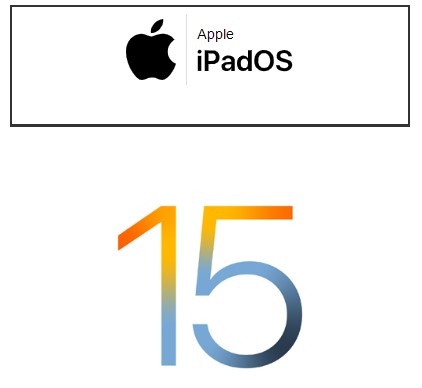
손글씨, 링크, 사파리(Safari) 하이라이트, 태그, 멘션 등을 빠른 메모에 추가해 두면, 중요한 이름, 숫자, 아이디어들을 언제든 손쉽게 열어볼 수 있다. 메모에 사파리 링크나 태그 등을 함께 기록할 수 있다.
예로 사파리에서 강조해 놓은 텍스트나 앱 상의 링크를 빠른 메모에 담아놓은 경우, 해당 웹사이트를 재방문했을 때 전에 작성해 놓은 빠른 메모가 썸네일의 형태로 뜬다. 이걸 탭 하면 전에 읽던 부분에서 바로 이동한다. 아이패드에서 작성한 빠른 메모는 아이폰 및 맥(Mac)에도 동기화되며, 빠른 메모는 앱에서 바로 열어볼 수 있다.
해시태그 기호(#) 및 키워드를 사용해 메모를 태그 해뒀다가 나중에 태그 탐색기에서 이를 찾아볼 수 있다. '활동 보기'를 통해 당신이 공유한 메모에 다른 사람들이 어떤 내용들을 추가했는지 확인할 수 있고, 전달 사항이 있으면 멘션을 달아 이를 알릴 수도 있다. 만약 공유 메모상에서 특정인을 알리려면, 그 사람의 이름을 입력하기만 하면 이름이 자동으로 강조 표시된다.
사파리(Safari)
탭 막대가 작아졌으며, 사이트의 컬러 코드를 이용해 전체적인 배경을 그 색에 맞추어, 마치 스크린 가득 화면이 채워진 듯한 경험을 선사한다.
음성 검색
음성만으로 웹을 검색할 수 있다.
탭 그룹
크롬처럼 탭을 그룹화하여 저장하고 정리할 수 있으며, 전환도 가능하다.
확장 프로그램
아이패드에서도 사파리 확장 프로그램을 설치할 수 있다. 게다가 맥에서처럼 확장 프로그램의 활성화 여부도 직접 선택할 수 있다.
시각 자료 찾아보기
사진 속 자료들을 통해 개체에 대한 정보를 검색해줄 수 있는 기능이다.
즉 사진 속에서 발견한 사물 및 장면 등을 강조 표시해, 각각에 대한 더 많은 정보를 얻을 수 있게 도와준다.
탭 한 번으로 많은 정보를 볼 수 있다.
'시각 자료 찾아보기' 기능 덕분에 기기에 저장된 사진 또는 웹 페이지 속 이미지를 탭해 사진 속 예술 작품, 명소, 초목, 책, 반려동물 등에 대한 더욱 많은 정보를 손쉽게 확인할 수 있다.
스위프트 플레이그라운드(Swift Playgrounds)
새로운 차원의 생산성을 선사하는 스위프트 그라운드가 한층 더 커진 능력을 자랑한다. 코드를 배우고, SwiftUI로 직접 개발한 앱을 앱 스토어에 출시해, 당신의 반짝이는 아이디어에 생명을 불어넣을 수 있다.
SwiftUI
스위프트 UI는 당신이 작성한 코드가 실시간으로 앱 미리보기에 즉시 반영된다. 뿐만 아니라 초보자들의 생애 첫 앱 개발을 돕기 위해 가이드도 마련되어 있다.
코드 완성
타이핑을 시작하면 나타나는 제안 옵션 중에서 빠르게 선택해 코드를 추가할 수 있다. UI 구성요소 전체가 담긴 라이브러리도 활용할 수 있다. 또 사용하려는 코드를 예측하여 추천해주는 기능을 지원하는데, 여기서 라이브러리도 활용할 수 있다.
직접 개발한 앱은 앱 스토어(App Store)에 바로 제출할 수 있다.
이제 아이패드에서 바로 iOS용 앱을 만들고, 제출까지 할 수 있으니, 이 얼마나 신세계인가!
마지막으로 유니버설 컨트롤
한 쌍의 키보드와 마우스 또는 키보드와 트랙패드를 당신의 맥과 아이패드에 동시 연결할 수 있다. 심지어 같은 종류의 기기 두 대 이상을 동시 연결할 수 있으며 기기 사이를 넘나들 수 있다.
즉 맥에서 커서를 움직여 아이패드로 이동할 수 있고, 맥에서 타이핑해 넣은 텍스트를 아이패드에서 바로 확인할 수 있다.
또한, 기기간 드래그 앤 드롭도 가능하다. 같은 아이클라우드 계정이라면 그냥 옆에 두는 것만으로도 작동된다.
<아이패드 OS 14부터 추가된 필기 인식 기능인 스크리블(Scribble)이 드디어 아이패드 OS 15.4부터 한국어를 지원한다.>
아이패드 OS 15와 호환되는 기기
아이패드 프로
12.9형 iPad Pro 5세대
12.9형 iPad Pro 4세대
12.9형 iPad Pro 3세대
12.9형 iPad Pro 2세대
12.9형 iPad Pro 1세대
11형 iPad Pro 3세대
11형 iPad Pro 2세대
11형 iPad Pro
10.5형 iPad Pro
9.7형 iPad Pro
아이패드 에어
iPad Air(5세대)
iPad Air(4세대)
iPad Air(3세대)
iPad Air 2
아이패드
iPad 9세대
iPad 8세대
iPad 7세대
iPad 6세대
iPad 5세대
아이패드 미니
iPad mini(6세대)
iPad mini(5세대)
iPad mini 4




댓글